软件介绍
JoyToKey是一款实用的手柄映射工具,能让不支持手柄的游戏通过键盘模拟实现手柄操作。它支持多种手柄设备,包括摇杆和方向键设置,还能自定义组合键功能。无论是复古游戏还是现代模拟器,都能通过它提升操作体验。
软件功能
JoyToKey中文版是一款专门为手柄玩家设计的按键映射工具。许多游戏无法直接识别手柄操作,但通过这款软件,你可以把手柄按键转换成键盘指令,让电脑顺利接收手柄输入。这样一来,用手柄玩游戏就变得简单多了。
这个软件体积很小,操作界面也很直观,新手也能快速上手。它能帮你设置单个按键或组合键,连摇杆操作也能完美支持。你还可以测试按键设置是否生效,确保操作顺畅。
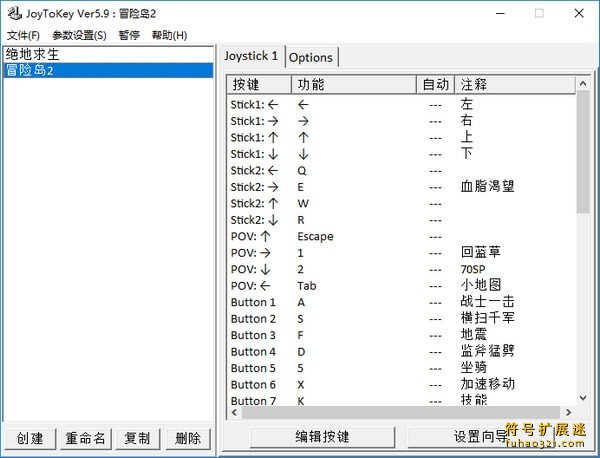
主要特点
1. 支持创建多个配置文件,可以针对不同游戏保存不同设置,还能自动切换配置文件。
2. 允许为单个手柄按键分配多个键盘按键,比如设置Alt+F4这样的组合键。
3. 可以模拟鼠标移动、点击和滚轮操作。
4. 支持自动重复按键输入或切换输入模式。
5. 即使只有一个摇杆,也能虚拟出多个摇杆功能,分别用于不同操作需求。
优势功能
1. 下载速度快,支持多线程下载。
2. 兼容上万款游戏,包括大量汉化版本。
3. 支持多种游戏平台,从街机到家用机应有尽有。
4. 安装过程简单,游戏分类清晰明了。
5. 支持存档功能、本地游戏和联网对战。
设置教程
要修改按键设置,双击目标按键。以按钮1为例:
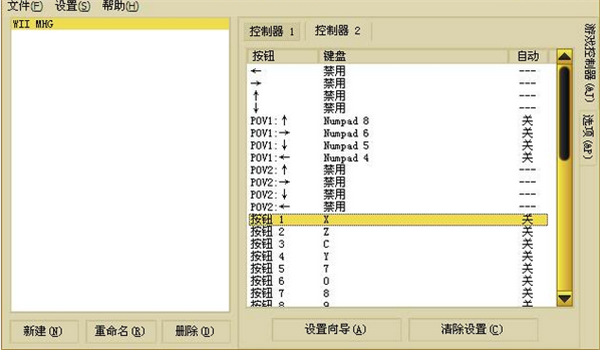
当左上角的方框变黄时,按下你想设置的键盘按键。比如要把按钮1设为X键,就按下键盘上的X。
看到方框显示X后,点击确定保存设置。
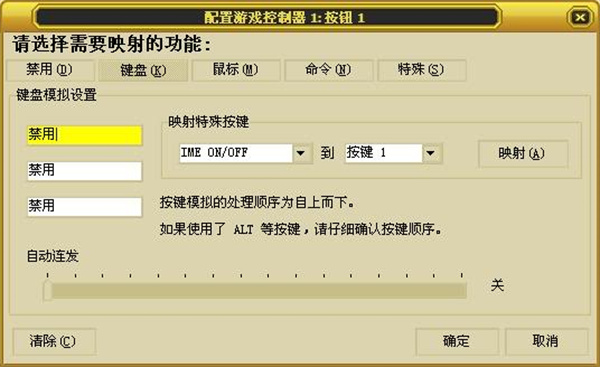
设置方向键:
第1步:打开JoyToKey,在右侧选项中勾选"使用苦力帽(POV)"。
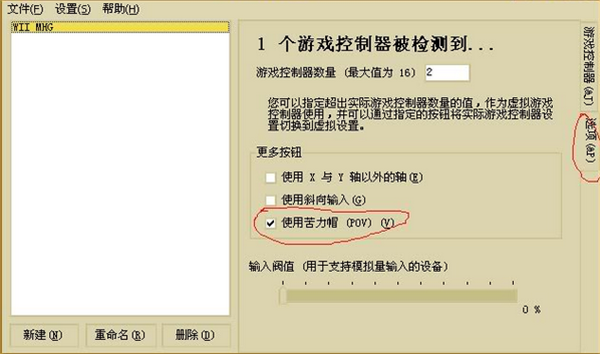
第2步:返回主界面,会看到新增的POV1和POV2选项。将POV1的上下左右设为小键盘的8456,别忘了打开手柄的MODE键。
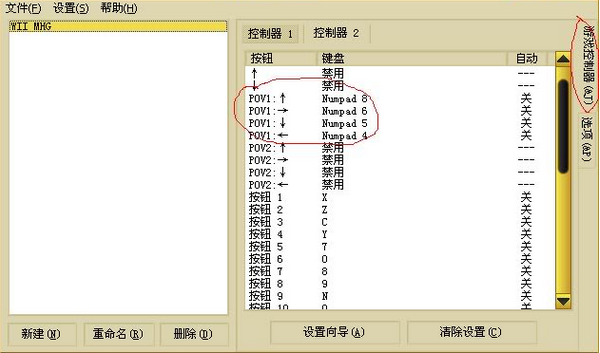
注意!必须使用小键盘数字键,前面会显示Numpad标识。
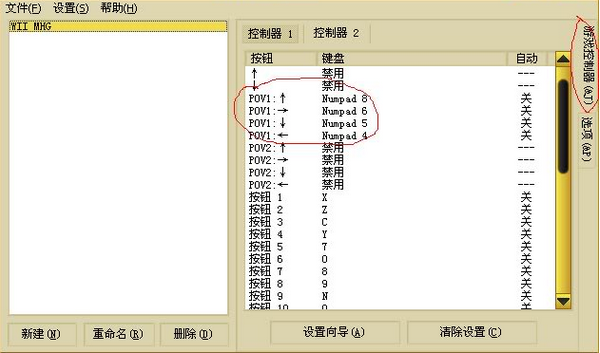
其他按键对应关系参考下表:
按钮1 A X 1 角
按钮2 B Z 2 圆
按钮3 X C 3 叉
按钮4 Y Y 4 方
按钮5 Left trigger 7 5 L1
按钮6 Right trigger 0 6 R1
按钮7 Left Z 8 7 L2
按钮8 Right Z 9 8 R2
按钮9 - N 9 SELECT
按钮10 + O 10 START
使用技巧
JoyToKey能让手柄模拟键盘和鼠标操作,适用于各种不支持手柄的游戏。它几乎兼容所有类型的手柄,包括老式的并口手柄。
以《仙剑奇侠传》为例,先下载软件,新建一个配置文件。了解游戏需要的键盘按键后,就可以开始设置手柄映射了。
比如要设置向左移动,只需在按钮列表中双击"←",然后在键盘设置中输入左箭头。同样的方法可以设置其他方向键和功能键。需要鼠标操作的游戏,也可以在鼠标设置面板中完成配置。
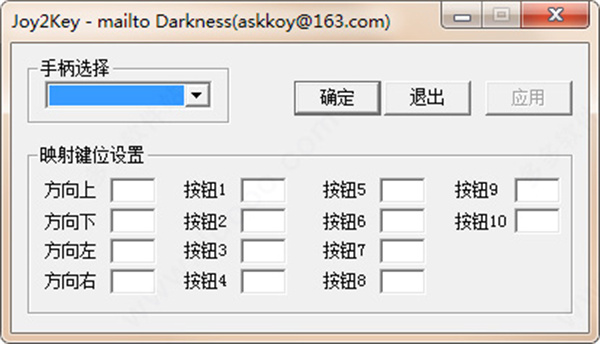
进阶教程
使用场景
什么时候需要JoyToKey?
- 模拟器不支持手柄时
- 电脑游戏不识别你的手柄时
- 玩网页游戏需要手柄操作时
准备工作
需要准备:
◇ 连接电脑的手柄
◇ 测试游戏(如特训99)
基础设置
1. 确认游戏需要的键盘按键
2. 打开JoyToKey主程序
3. 熟悉软件界面:
A. 配置文件名称
B. 手柄按键区
C. 键盘映射区
4. 开始设置:
- 新建配置文件
- 设置按键映射
- 测试连发功能
- 保存设置
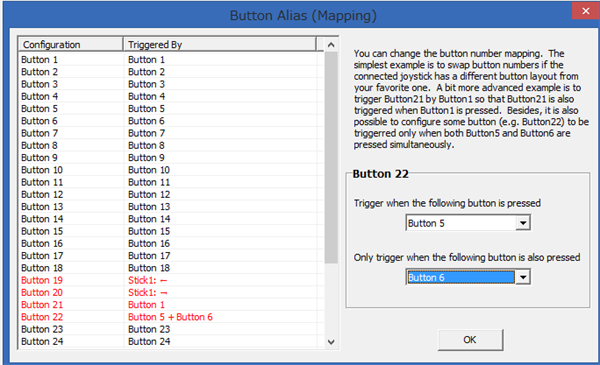
高级应用
以Zinc模拟器为例,先了解其默认键盘设置,然后用JoyToKey将手柄按键对应上去。这样以后玩Zinc游戏时,就能直接使用手柄操作了。
常见问题
光标自动移动怎么办?
1. 进入"配置"-"校准游戏杆属性"重新校准摇杆中心点。
2. 在游戏控制器属性中检查并校准摇杆。
部分按键无法识别?
1. JoyToKey只能识别Windows系统能识别的手柄按键。
2. 先到Windows控制面板的游戏控制器设置中检查手柄是否正常工作。

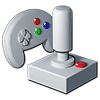

 SolidWorks 2025下载
SolidWorks 2025下载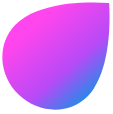 Grazie Pro下载
Grazie Pro下载 Notepad4下载
Notepad4下载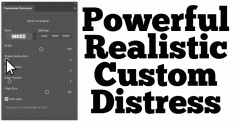 Texturelabs Distressor Plugin下载
Texturelabs Distressor Plugin下载 FX Math Tools MultiDocs下载
FX Math Tools MultiDocs下载 浩辰CAD机械下载
浩辰CAD机械下载 灵动一键系统重装下载
灵动一键系统重装下载 Adobe Fresco
Adobe Fresco 中望CAD Pro
中望CAD Pro
 SolidWorks 2024
SolidWorks 2024 B-Renderon
B-Renderon PhotoBoost
PhotoBoost
 PixPin
PixPin Nevercenter Silo 2024
Nevercenter Silo 2024

用户评论